Občasno lahko pride do težav s sinhronizacijo zvezka v oblak. V tem članku je razloženo, zakaj se lahko to dogaja in kako odpravite težavo.
Kaj povzroča težavo s sinhronizacijo?
Do težave s sinhronizacijo lahko pride, ko izbrišete zvezek v oblaku, izgubite dostop do mesta v oblaku ali pa mesto ali zvezek iz drugega razloga ni na voljo. V tem primeru bo lokalni zvezek prebran le zato, da ne bo mogoče več izgubiti nadaljnjih urejanj.
Kako odpravim težavo s sinhronizacijo?
Napake, ki preprečujejo sinhronizacijo zvezka, lahko odpravite tako, da premaknete zvezek, na katerega to vpliva, na novo mesto, kjer je mogoče znova vzpostaviti sinhronizacijo. Pri tem morate upoštevati, da ustvarjate novo varnostno kopijo v oblaku, ki ustreza vaši lokalni kopiji.
Če so v prejšnjem zvezku spremembe drugih uporabnikov, ki niso bile vidne v vaši lokalni kopiji, ne bodo prikazane v novi kopiji. Če je bil prejšnji zvezek v skupni rabi, ga boste morali znova daste v skupno rabo.
Opomba: Uporabniki bodo morda videli ikono opozorila v zvezku, ki je obtičal.
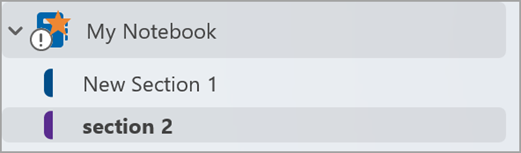
Vnovično ustvarjanje zvezka
Zvezke v tem stanju je treba znova ustvariti. Če želite začeti znova ustvariti zvezek:
-
Kliknite vrstico za podjetja
Ali
Zaženite pogovorno okno Sinhronizacija.

2. Premaknite se do imena zvezka.
3. Kliknite na spustni gumb, kjer se bo prikazalo sporočilo o napaki. V pojavnem pogovornem oknu izberite Ime zvezka in mesto shrambe.
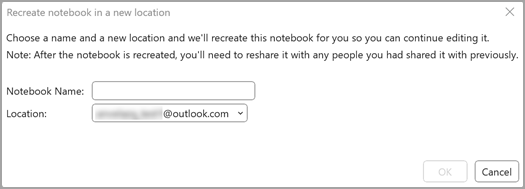
Opomba: Če je novo ime v sporu z obstoječim zvezkom na ciljnem mestu za shranjevanje, boste pozvani, da vnesete novo ime.










